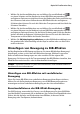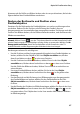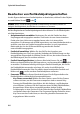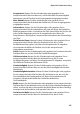Operation Manual
Kapitel 4: Erstellen einer Story
87
können auch die Größe von Bildern ändern oder sie neu positionieren, die bei den
Eigenschaften Ihres Partikeleffektes erscheinen.
Ändern der Reichweite und Position eines
Partikelobjektes
Erweitern Sie die Reichweite des Partikelobjektes, um mehr vom Hintergrund zu
verdecken. Ändern Sie die Position oder Richtung der Partikel, die vom
Ausgangspunkt aus herunterfallen bzw. ausgegeben werden. Sie können auch die
Position von Bildern ändern, die im Effekt verwendet werden, und die Ebenen der
Effekte neu anordnen.
Hinweis: Klicken Sie auf , um den TV-sicheren Bereich und die Rasterlinien für die
präzise Platzierung des Partikelobjektes auf dem Video zu verwenden. Wählen Sie An
Bezugspunkt ausrichten, damit der Partikeleffekt auf die Rasterlinien, den TV-
sicheren Bereich und die Abgrenzung des Videobereiches einschnappt.
Änderungen nehmen Sie wie folgt vor:
• Um die Position und den Ausgangspunkt (Ausgabe) eines Partikelobjektes zu
ändern, wählen Sie das Objekt in der Liste Objekt auswählen aus, klicken
darauf und ziehen es dann an eine neue Position.
• Um die Position eines Bildes zu ändern, wählen Sie es in der Liste Objekt
auswählen aus, klicken darauf und ziehen es dann an eine neue Position.
Um die Größe des Bildes zu ändern, klicken Sie es einfach an und ziehen an
seinen Kanten.
• Um einen Partikeleffekt zu drehen, wählen Sie ihn in der Liste Objekt
auswählen aus, klicken darauf und ziehen ihn dann
in die gewünschte
Richtung.
• Um den Bereich und die Richtung einer Effektausgabe vom Ausgangspunkt
des Partikeleffektes zu ändern, wählen Sie den Partikeleffekt in der Liste
Objekt auswählen aus, klicken darauf und ziehen ihn dann an eine neue
Position.
• Um die Ränder des Objektes im Effekt festzulegen, wählen Sie diese in der Liste
Objekt auswählen aus und nutzen dann die Schaltfläche oder , um sie
neu anzuordnen. Das Objekt oben in der Liste werden über anderen Effekten
im Effekt angezeigt.